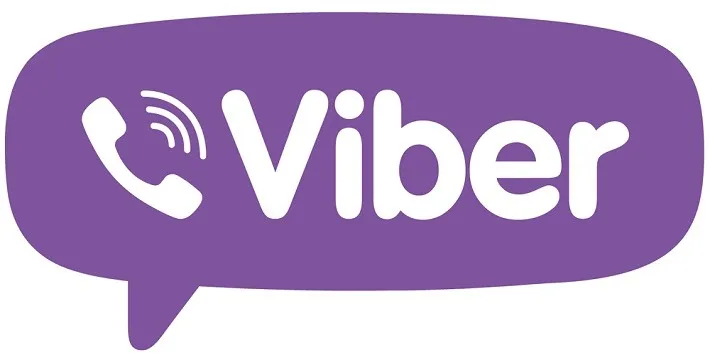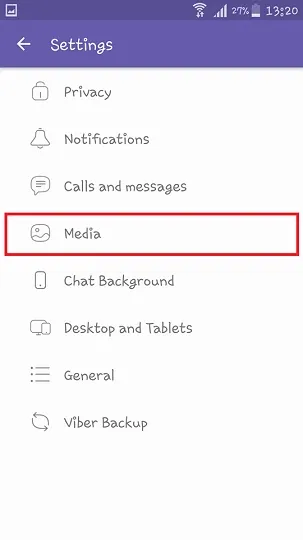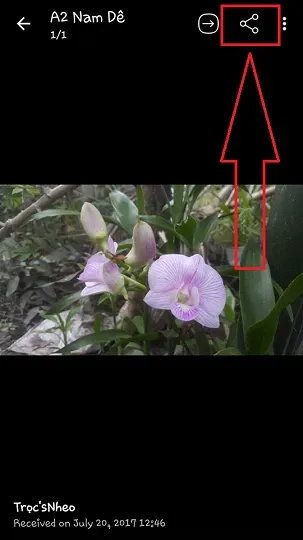Hiện tại nhà phát triển chưa hỗ trợ tải ảnh trực tiếp. Người dùng gặp khó khăn khi tải ảnh từ Viber về máy. Bài hướng dẫn ngay sau đây sẽ giúp bạn.
Hiện tại nhà phát triển chưa hỗ trợ tải ảnh trực tiếp. Người dùng gặp khó khăn khi tải ảnh từ Viber về máy. Bài hướng dẫn ngay sau đây sẽ giúp bạn.
Bạn đang đọc: Hướng dẫn tải ảnh từ Viber về máy
Hướng dẫn tải ảnh từ Viber về máy
Cách 1: Bật tính năng tự động lưu ảnh vào thư viện
Khi bạn bật tính năng này, mọi ảnh xuất hiện trong Viber sẽ được tự động lưu vào thư viện của bạn.
-
Để tải ảnh từ Viber về máy đầu tiên, mở ứng dụng Viber vuốt từ phía bên cạnh trái để xuất hiện menu, chọn settings như hình dưới
Menu xuất hiện khi vuốt từ trái qua phải
-
Chọn media
Giao diện cài đặt của ứng dụng Viber
-
Click vào Auto download media over mobile network
Tìm hiểu thêm: 2 cách khôi phục tùy chọn Search Google for Image trên Chrome
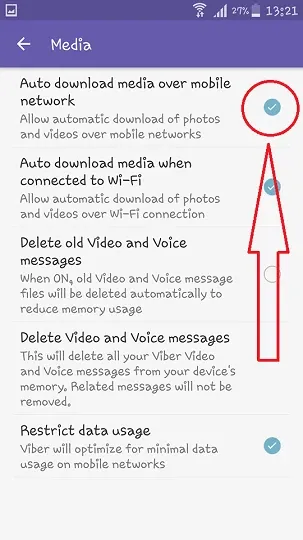
Tích vào Auto download Media…
Cách 2: Share ảnh sang ứng dụng khác
Do nhà phát triển không hỗ trợ tải ảnh từ Viber về máy nên để download ảnh người dùng phải chia sẻ ảnh sang một ứng dụng khác.
-
Mở ảnh cần download chạm vào icon share
Giao diện khi người dùng chạm vào một ảnh
-
Chọn chia sẻ sang các ứng dụng có thể download ảnh như Messenger, Gmail…
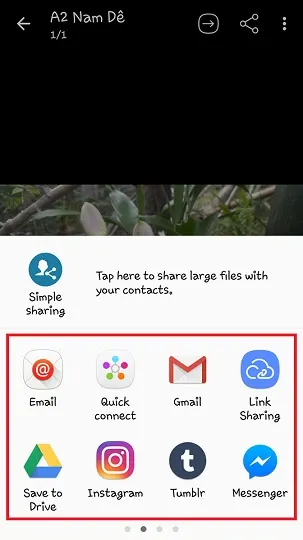
>>>>>Xem thêm: Hướng dẫn những cách kết nối đồng hồ thông minh với điện thoại iPhone đơn giản
Giao diện các ứng dụng hiện ra khi chọn share
Như vậy bạn vừa theo dõi bài viết hướng dẫn tải ảnh từ Viber về máy. Theo dõi trang tin tức của Blogkienthuc.edu.vn để cập nhật các tin tức, thủ thuật và đánh giá mới nhất về công nghệ nhé.
Xem thêm: Những game đua xe ô tô cho điện thoại không nên bỏ qua
Minh Hieu
Source: support.viber.com